Ausgewählte Produkte
-
-
-
-
Wichtige Photoshop-Aktionen
Neugeborene Notwendigkeiten ™ Neugeborenes Baby, das Photoshop-Aktionssatz bearbeitet
$29.00 -
-
-
-
Wie kann ich meine Farben in meinem Blog und auf meiner Website an das anpassen, was ich in Photoshop sehe?
Farbmanagement: Teil 1
Um dies zu beantworten, habe ich einige Nachforschungen angestellt und mich mit einem Adobe-Experten, Jeff Tranberry, beraten.
- Die kurze Antwort: Viele Webbrowser sind nicht farbverwaltet. Wenn Sie ein Bild auf einem nicht kalibrierten Monitor oder mit einem nicht farbverwalteten Webbrowser anzeigen, können Sie nichts tun, um die gleiche Farbe vollständig zu steuern.
- Tranberry schlägt vor: „Da die meisten Browser außer Safari und Firefox 3.0 nicht farbverwaltet sind, müssen Sie den kleinsten gemeinsamen Nenner verwenden, damit die Ergebnisse in allen potenziellen Fällen ähnlich aussehen. Der beste Weg, dies zu tun, besteht darin, das Bild in sRGB zu konvertieren und das Farbprofil in Save For Web einzubetten. Auf diese Weise sehen die Farben nicht verwaschen aus, wenn das Profil von einem nicht verwalteten Browser ignoriert wird. “
- Um zu sehen, wie Ihr Bild in einem nicht verwalteten Webbrowser aussehen kann, können Sie im Dialogfeld "Vorschau für" im Dialogfeld "Für Web speichern" im Popup "Vorschau" die Option "Macintosh (kein Farbmanagement)" oder "Windows (kein Farbmanagement)" auswählen. Der geringfügige Unterschied zwischen „Macintosh (kein Farbmanagement)“ oder „Windows (kein Farbmanagement)“ erklärt den Unterschied im Gammawert zwischen den beiden Betriebssystemen.
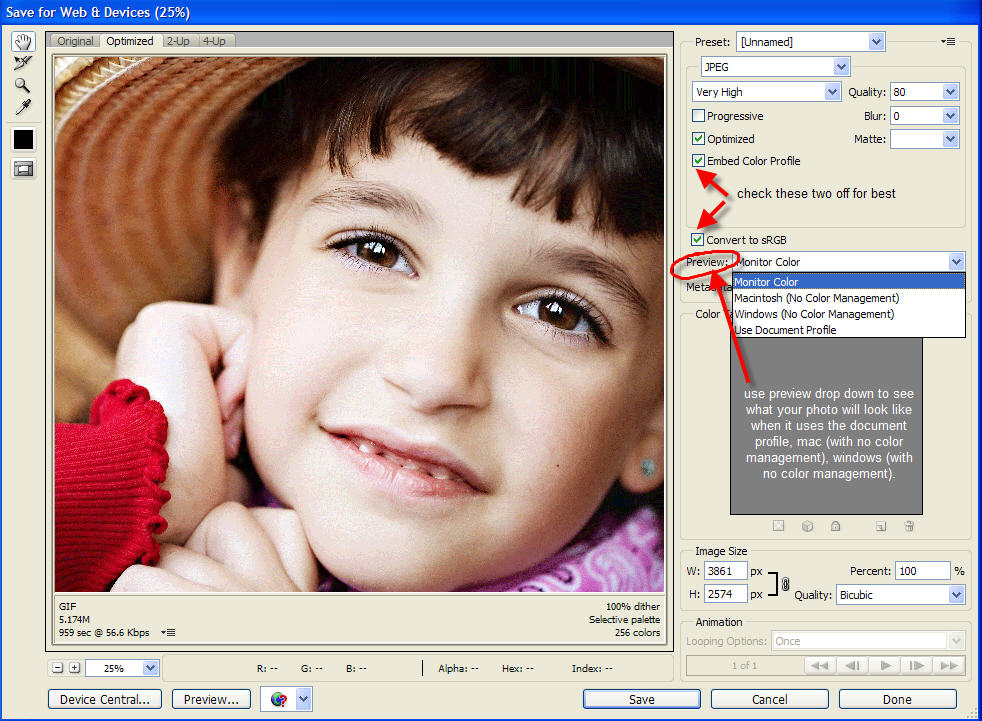
Hier sind einige hilfreiche Links von Adobe zum Abgleichen von Farben in Webbrowsern und mit HTML zu Photoshop:
Veröffentlicht in Gast Blogger, Photoshop-Tipps
Keine Kommentare
Hinterlasse einen Kommentar
Du musst angemeldet sein, um eine Bewertung zu posten.







































Super Info Jodi! Danke, dass du das geteilt hast!
Danke Jodi ... ich habe mich darüber gewundert
Hallo! Ich habe eine Frage, die wirklich nicht viel mit diesem Beitrag zu tun hat, aber ich hatte gehofft, Sie könnten mir trotzdem helfen! 🙂 Meine Fotos direkt aus der Kamera sehen immer neblig aus und die Farbe sieht matt aus! Am Ende verwende ich eine Aktion zum Definieren und Schärfen in CS3, um ihnen Leben einzuhauchen, aber ich habe mich gefragt, was ich falsch mache und wie ich dies korrigieren kann, damit ich nicht so viel Nachbearbeitung durchführen muss. Hoffe du kannst helfen! Übrigens ... ich liebe diesen Blog!
Die meisten Fotos, die direkt aus der Kamera kommen, können Kontrast und Bearbeitung verwenden. Es sind also nicht nur Sie. Achten Sie auf meine Tutorials und Blaupausen, um zu erfahren, wie ich von Voraufnahmen zu Nachaufnahmen gehe.
Vielen Dank für das Teilen dieser Informationen.
Ich habe immer noch Probleme. Macht mich verrückt. Ich verliere immer noch den Farbumfang und konvertiere zu sRGB und habe Safari. Deborah
Danke, Jodi! Ich werde jetzt prüfen, ob meine Datei "Speichern unter" korrekt überprüft wurde. Ich bekomme manchmal Bilder, die grau aussehende Haut oder verwaschene Farben haben und den Täter nicht zu finden scheinen
Hey Deborah - ich würde gerne herausfinden, warum Sie Probleme haben. Schieß mir eine E-Mail ([E-Mail geschützt] ) oder finde mich auf Twitter (@philmackenzie) und wir werden versuchen, es zu beheben! 🙂
Ich habe mit diesem Problem zu kämpfen und dachte, dies sei die Antwort, aber mein Bildschirm hat diese Option nicht. Ich benutze CS3. Irgendwelche Ideen?
Hey Tracie - schieß mir eine E-Mail ([E-Mail geschützt] ) oder einen Tweet (@philmackenzie) und ich werde versuchen, Ihnen zu helfen, es herauszufinden! 🙂
Jodi, deine Einträge scheinen immer genau das zu sein, worüber ich mich wundere - ich habe heute auf einer anderen Seite eine Frage dazu gestellt. Vielen Dank. Ich war aufgeregt, das zu sehen und rannte los, um es zu versuchen, aber wie Tracie habe ich auch diese Optionen nicht. Ich benutze auch CS3.
Oh, ich habe gerade die sRGB-Option in CS3 gefunden. Neben dem Pulldown-Menü „Voreinstellung“ befinden sich zwei winzige >> Klicks auf diese. Wenn Sie auf diese klicken, wird eine Option für "In sRGB konvertieren" angezeigt. Nun frage ich mich, ob "ICC-Profil" in CS3 mit "Farbprofil einbetten" in CS4 identisch ist.
Hey Jody, ja, das ICC-Profil (International Color Consortium) in CS3 ist das eingebettete Farbprofil in CS4 (nach meinem besten Wissen). Weitere Informationen zum Dialogfeld CS3 Save for Web & Devices auf der Adobe-Website finden Sie unter: http://www.adobe.com/designcenter/creativesuite/articles/cs3ap_colorworkflows_06.htmlCheers!